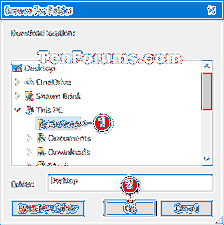Skift downloadplaceringer
- Åbn Chrome på din computer.
- Klik på Mere øverst til højre. Indstillinger.
- Klik på Avanceret nederst.
- Under afsnittet "Downloads" skal du justere dine downloadindstillinger: Hvis du vil ændre standardplaceringen for download, skal du klikke på Skift og vælge, hvor dine filer skal gemmes.
- Hvordan ændrer jeg standardplaceringen for download i Windows 10?
- Hvad er standard downloadplacering for Google Chrome?
- Hvordan gør jeg D-drev til min standarddownload?
- Hvordan ændrer jeg downloadplaceringen fra C-drev til D-drev i Windows 10?
- Hvordan ændrer jeg standardplaceringen for download i Chrome?
- Hvordan ændrer jeg standard downloadfilen?
- Hvordan ændrer jeg download fra Internet Explorer til Chrome?
- Hvordan øger du din downloadhastighed på Google?
- Hvor gemmes Google-downloads?
- Hvordan ændrer jeg standardplaceringen for download for Microsoft-teams?
- Hvordan ændrer jeg min standardlagring i Windows 10?
- Hvordan gendanner jeg min Downloads-mappe i Windows 10?
Hvordan ændrer jeg standardplaceringen for download i Windows 10?
Hvordan ændrer jeg standardlagringsplaceringen i Windows 10?
- Gå til Indstillinger > System > vælg Opbevaring.
- Klik nu på indstillingen 'Skift hvor nyt indhold gemmes'
- Indstil din foretrukne downloadplacering for hver varekategori.
Hvad er standard downloadplacering for Google Chrome?
Som standard placerer Chrome-browseren dine downloadede filer i dit operativsystems standardmappe til downloads. På Windows 10 findes den mappe på C: \ Brugere \ [USERNAME] \ Downloads, mens den på Mac lever på / Brugere / [USERNAME] / Downloads.
Hvordan gør jeg D-drev til min standarddownload?
Hvordan indstiller jeg mit downloaddrev som standard til D: ?
- a) Klik på Start, og klik derefter på Computer.
- b) Klik på C: \ drev, og klik derefter på Brugerens mappe.
- c) Klik på dit brugernavn under brugerens mappe, klik derefter på Downloads, højreklik på downloads, vælg Egenskaber.
- d) Klik på fanen Placering.
- e) Under fanen Placering Skift placeringen til det krævede drev.
Hvordan ændrer jeg downloadplaceringen fra C-drev til D-drev i Windows 10?
Naviger til "Denne pc", og åbn den. Højreklik på "Downloads" -mappen, og klik på "Egenskaber". Vinduet "Downloadsegenskaber" vises på skærmen og klik på fanen "Placering". Klik nu på knappen "Flyt" for at ændre standarddownloadplaceringen, og klik på knappen "Anvend" for at fortsætte.
Hvordan ændrer jeg standardplaceringen for download i Chrome?
Skift downloadplaceringer
- Åbn Chrome på din computer.
- Klik på Mere øverst til højre. Indstillinger.
- Klik på Avanceret nederst.
- Under afsnittet "Downloads" skal du justere dine downloadindstillinger: Hvis du vil ændre standardplaceringen for download, skal du klikke på Skift og vælge, hvor dine filer skal gemmes.
Hvordan ændrer jeg standard downloadfilen?
I File Explorer skal du højreklikke på en fil, hvis standardprogram du vil ændre. Vælg Åbn med > Vælg en anden app. Marker afkrydsningsfeltet, der siger ”Brug altid denne app til at åbne . [filtypenavn] filer.”Hvis det program, du vil bruge, vises, skal du vælge det og klikke på OK.
Hvordan ændrer jeg download fra Internet Explorer til Chrome?
Skift downloadplacering i IE, Chrome, Firefox og Opera
- Hvis du vil ændre downloadplaceringen fra standardmappen Downloads til en anden placering, skal du åbne Internet Explorer og trykke på Ctrl + J genvejstaster for at åbne dialogboksen Vis downloads. ...
- Start Chrome-browseren, og klik på menuknappen "sandwich" (den med de tre vandrette linjer) til højre for at åbne indstillingerne.
Hvordan øger du din downloadhastighed på Google?
Sådan øges internet / downloadhastighed på Google Chrome med 200%
- Aktiver flag for parallel downloading- ...
- Installer Turbo download manager udvidelse i krom. ...
- Afinstaller SmartByte-appen på Dell-computere. ...
- Tweak Windows-sikkerhed. ...
- Tweak chrome avancerede indstillinger som vist. ...
- Deaktiver Google Chrome-baggrundskørsel- ...
- Nu skal du ændre netværksindstillinger.
Hvor gemmes Google-downloads?
Du kan finde dine downloads på din Android-enhed i din My Files-app (kaldet File Manager på nogle telefoner), som du kan finde i enhedens App-skuffe. I modsætning til iPhone gemmes appdownloads ikke på startskærmen på din Android-enhed og kan findes ved at stryge opad på startskærmen.
Hvordan ændrer jeg standardplaceringen for download for Microsoft-teams?
Ad: Microsoft Teams skifter downloadmappe
- højreklik på Download-mappen.
- ejendomme.
- sti.
- ændre sti.
Hvordan ændrer jeg min standardlagring i Windows 10?
Sådan ændres standarddrevet til lagring af dine apps i Windows 10:
- Klik på Start, og klik derefter på Indstillinger (tandhjulsikonet) for at åbne appen Indstillinger.
- Klik på System.
- Klik på fanen Opbevaring.
- Klik på linket Skift, hvor nyt indhold gemmes.
Hvordan gendanner jeg min Downloads-mappe i Windows 10?
I den kontekstmenu, der vises, skal du vælge Egenskaber. Windows 10 åbner nu vinduet Egenskaber for den brugermappe. I den skal du vælge fanen Placering. Klik derefter på eller tryk på knappen Gendan standard for at flytte brugermappen til dens oprindelige placering.
 Naneedigital
Naneedigital